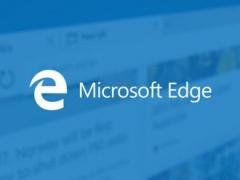
Microsoft Edge瀏覽器 15.10 PC正式版
- 軟件授權(quán): 免費(fèi)軟件
- 軟件類型: 國(guó)產(chǎn)軟件
- 軟件語(yǔ)言: 簡(jiǎn)體中文
- 更新時(shí)間: 2022-01-06
- 軟件評(píng)分:
- 軟件大小: 86 MB
- 應(yīng)用平臺(tái): WinXP/Win7/Win8/Win10
軟件介紹 下載地址
Microsoft Edge瀏覽器是由微軟出品的全新瀏覽器,已經(jīng)在最新的win10系統(tǒng)上實(shí)現(xiàn)支持,兼容現(xiàn)有Chrome與Firefox兩大瀏覽器的擴(kuò)展程序,這款瀏覽器在外觀上十分的簡(jiǎn)潔,并且在功能上不輸給任何其他一種瀏覽器。
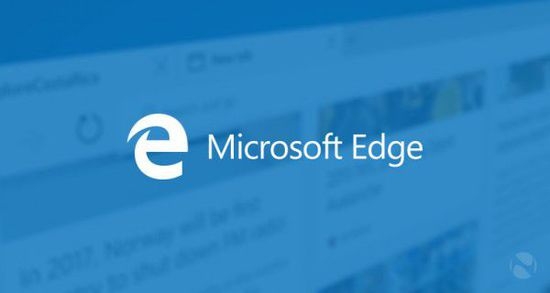
軟件特點(diǎn)
Microsoft Edge瀏覽器的一項(xiàng)功能是,用戶可以在網(wǎng)頁(yè)上撰寫或輸入注釋,并與他人分享;
內(nèi)置微軟Contana,可以很方便地跟用戶展開互動(dòng)。
此外,Microsoft Edge還增加了對(duì)Firefox瀏覽器以及Chrome瀏覽器插件的支持。
Microsoft Edge瀏覽器的交互界面有點(diǎn)像谷歌Chorme瀏覽器,比較簡(jiǎn)潔。
軟件特色
1、支持現(xiàn)代瀏覽器功能
Microsoft Edge作為微軟新一代的原生瀏覽器,在保持IE原有的強(qiáng)大的瀏覽器主功能外,還完美補(bǔ)充了擴(kuò)展等現(xiàn)代瀏覽器功能;
2、共享注釋
用戶可以通過(guò)Microsoft Edge在網(wǎng)頁(yè)上撰寫或輸入注釋,并與他人分享;
3、內(nèi)置微軟Contana
Microsoft Edge內(nèi)置有人工智能微軟Contana,你在使用瀏覽器的時(shí)候,你的個(gè)人智能管家會(huì)給你更多的搜索和使用建議;
4、設(shè)計(jì)極簡(jiǎn)注重實(shí)用
Microsoft Edge瀏覽器的交互界面比較簡(jiǎn)潔,這也凸顯了微軟在Microsoft Edge瀏覽器的開發(fā)上更注重其實(shí)用性。
5、依賴于Windows 10
Microsoft Edge依賴于Windows 10系統(tǒng),因此它無(wú)法單獨(dú)運(yùn)行。
Microsoft Edge功能體驗(yàn)
Microsoft Edge的發(fā)布正式結(jié)束了微軟IE瀏覽器的歷史,這也是微軟Windows新篇章的重要組成部分。
Edge測(cè)試版預(yù)裝在新的Windows 10預(yù)覽版中,該預(yù)覽版同樣在此次大會(huì)上發(fā)布。

Edge瀏覽器是微軟全方位戰(zhàn)略的縮影。根據(jù)微軟新戰(zhàn)略,主要產(chǎn)品將相互關(guān)聯(lián)和整合。但是,Edge瀏覽器本身卻體現(xiàn)了極簡(jiǎn)主義風(fēng)格。Edge界面簡(jiǎn)潔,功能按鈕雖少,但非常實(shí)用。
為了方便用戶使用Surface、惠普Spectre等變形設(shè)備,Edge還內(nèi)置了大量的Windows 10相關(guān)功能。
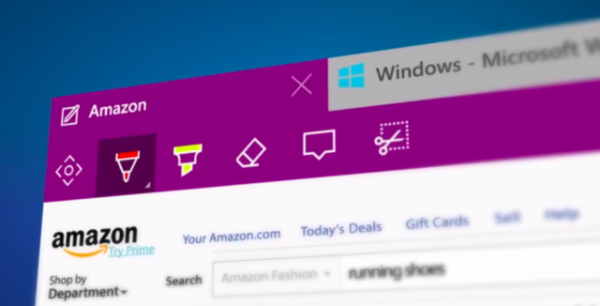
在發(fā)布會(huì)上,我們?cè)谝慌_(tái)PC上試用了Edge瀏覽器。Edge的功能按鈕主要集中在瀏覽器右上角。體驗(yàn)Edge所有基本功能無(wú)需多長(zhǎng)時(shí)間。
Edge可以把頁(yè)面加入一個(gè)閱讀列表,用星形圖標(biāo)可收藏頁(yè)面,或者讓用戶啟動(dòng)頁(yè)面涂鴉功能。由于處于測(cè)試階段,Edge還內(nèi)置反饋功能。
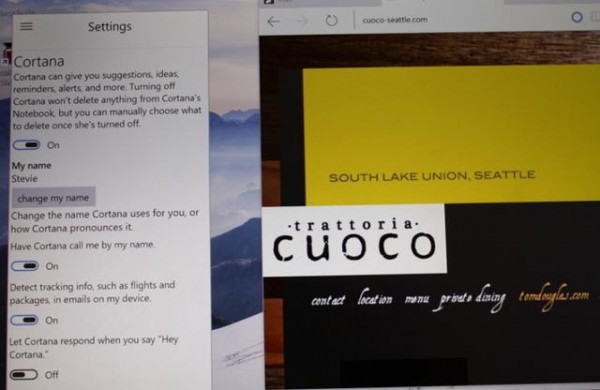
閱讀模式看起來(lái)非常美觀。如果你喜愛簡(jiǎn)潔的閱讀界面,Edge便為你提供閱讀模式圖標(biāo)。在閱讀模式下,Edge提供適合閱讀的頁(yè)面布局,而且沒(méi)有任何廣告。用戶還可以調(diào)整背景和字體。
涂鴉功能可以讓用戶用手指或手寫筆直接在頁(yè)面上涂鴉。你還可以使用鋼筆或螢光筆,而且可以挑選色彩。
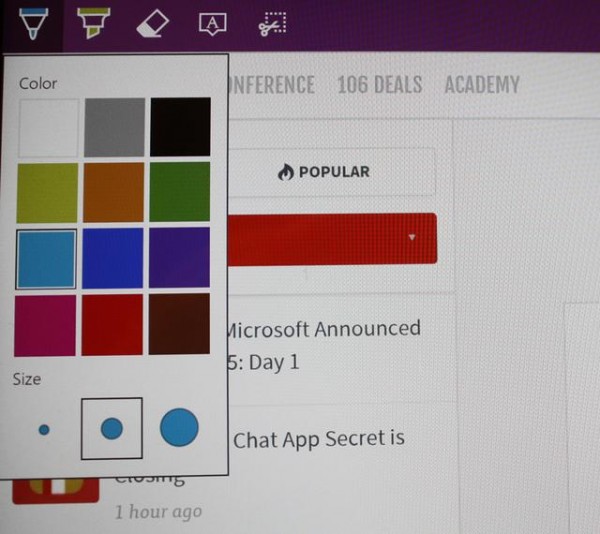
無(wú)論你如何使用這項(xiàng)功能,你都可以把已添加注釋的頁(yè)面保存到OneNote。當(dāng)然,你也可以把這些頁(yè)面保存到閱讀列表或收藏夾。在演示PC中,Edge用起來(lái)非常流暢。
Edge瀏覽器還內(nèi)置個(gè)人語(yǔ)言助理Cortana。Edge提供多項(xiàng)Cortana設(shè)置,方便用戶根據(jù)自己的習(xí)慣使用Cortana。如果你在圖書館或者課堂,你可以關(guān)閉Cortana。作為Cortana的后端服務(wù),Bing既支持語(yǔ)音輸入,也支持鍵盤輸入。
Edge瀏覽器依賴于Windows 10系統(tǒng),因此它無(wú)法單獨(dú)運(yùn)行。Edge瀏覽器不支持早期版本的Windows。至于是否將推出Mac版Edge,微軟尚未明確表態(tài)。但是,Edge非常依賴Windows 10,推出Mac版Edge的可能性不大。
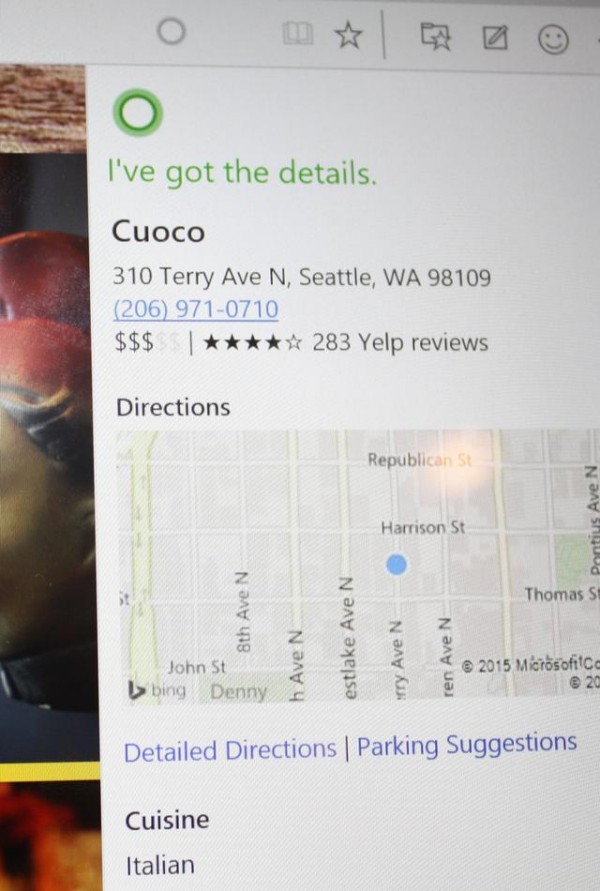
Windows 7、Windows 8和Windows 8.1用戶可免費(fèi)升級(jí)Windows 10。微軟相信,Edge瀏覽器將吸引大量用戶升級(jí)新系統(tǒng)。但短期內(nèi),IE將與Edge共存。
Microsoft Edge瀏覽器使用方法
一、Microsoft Edge瀏覽器怎么設(shè)置為兼容模式?
1、首先我們需要在電腦上安裝好Microsoft Edge瀏覽器,接下來(lái)我們就可以點(diǎn)擊桌面左下角的“開始”選項(xiàng),然后在彈出的菜單欄中點(diǎn)擊Microsoft Edge瀏覽器,如下圖所示。
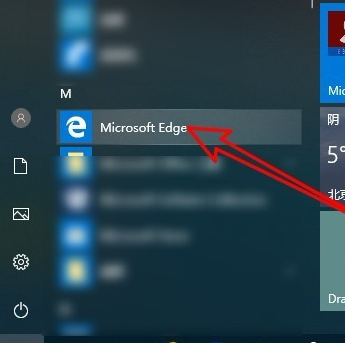
2、接下里我們就可以進(jìn)入到Microsoft Edge瀏覽器界面,我們可以看到界面中的地址欄,我們?cè)诘刂窓诘目蛑休斎隺bout:flags網(wǎng)址后按下回車鍵,如下圖所示。
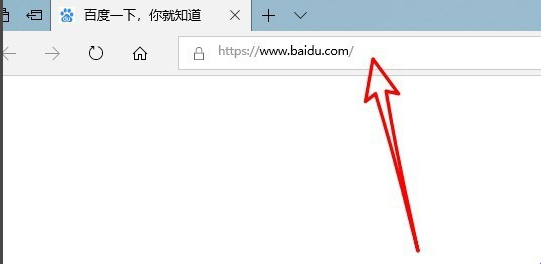
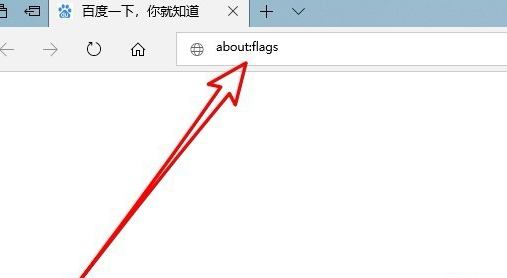
3、點(diǎn)擊回車后我們就進(jìn)入到Microsoft Edge瀏覽器設(shè)置頁(yè)面,我們?cè)诮缑嬷姓业?ldquo;開發(fā)者設(shè)置”選項(xiàng),在該選項(xiàng)下方我們就可以找到“使用Microsoft兼容性列表”的設(shè)置項(xiàng)。
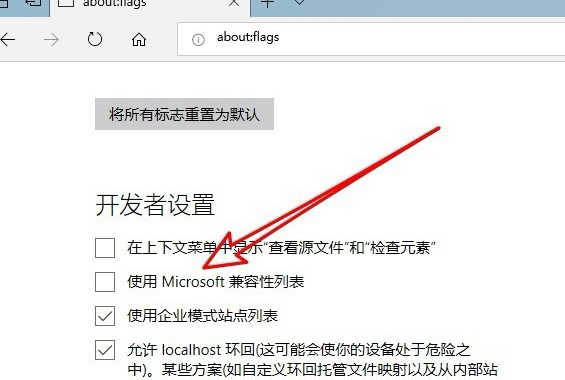
4、我們勾選住“使用Microsoft兼容性列表”這個(gè)選項(xiàng)后,在界面的下方就會(huì)出現(xiàn)重啟瀏覽器才能是更改生效的提示,接下來(lái)我們關(guān)閉瀏覽器,再次打開后就發(fā)現(xiàn)已經(jīng)設(shè)置成功了。
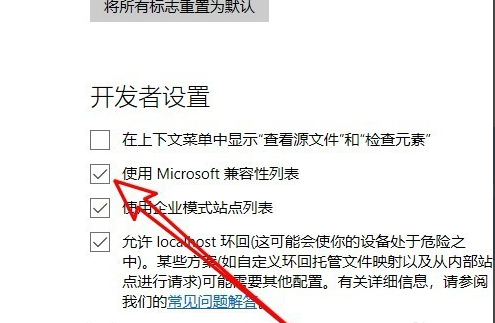
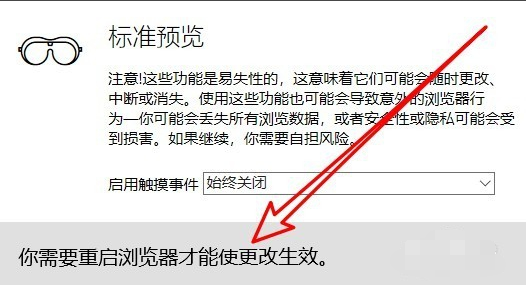
二、Microsoft Edge瀏覽器如何添加主頁(yè)?如何設(shè)置主頁(yè)?
1、首先我們需要先打開在電腦上安裝好的Microsoft Edge瀏覽器,進(jìn)入到軟件主界面后,我們?cè)诮缑娴挠疑辖屈c(diǎn)擊“...”的圖標(biāo),如下圖所示。
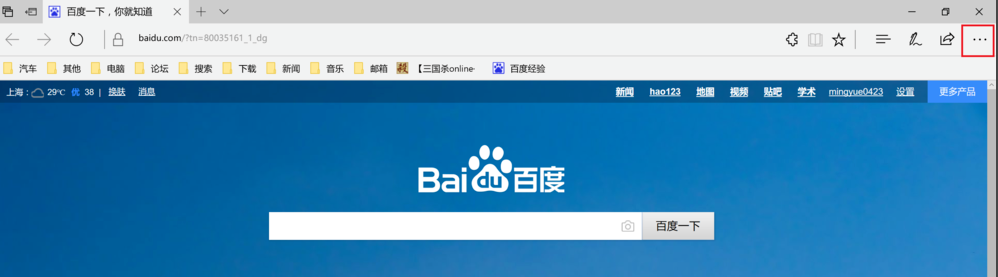
2、點(diǎn)擊后就會(huì)出現(xiàn)下圖中的菜單欄,我們可以看到有很多的選項(xiàng),我們點(diǎn)擊菜單欄中的“設(shè)置”選項(xiàng),進(jìn)入到下一步。
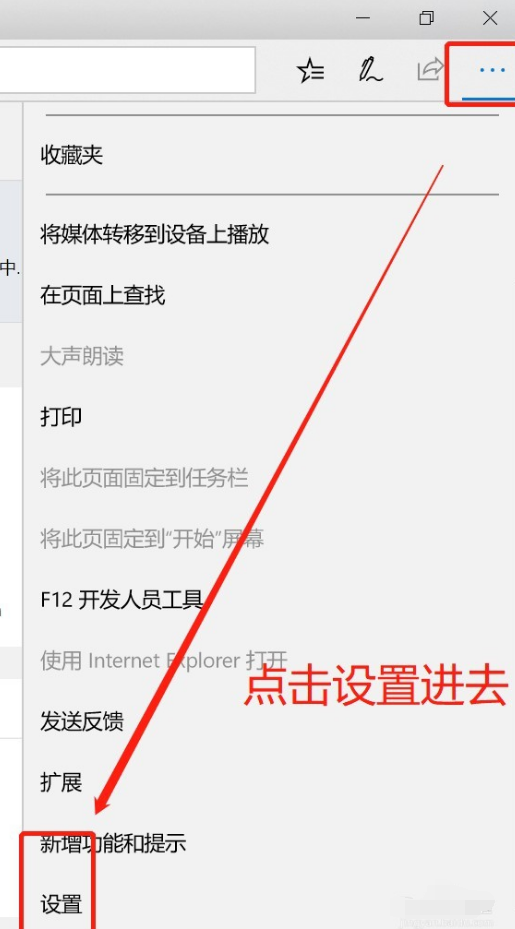
3、接下來(lái)進(jìn)入到Microsoft Edge瀏覽器設(shè)置界面,我們?cè)诮缑嫦路秸业?ldquo;查看高級(jí)設(shè)置”選項(xiàng),然后點(diǎn)擊該選項(xiàng)。
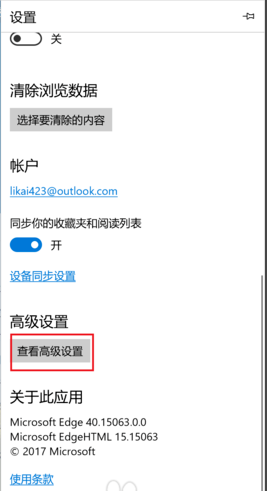
4、進(jìn)入到下圖中的界面,我們此時(shí)可以看到界面中的主頁(yè)選項(xiàng)是關(guān)閉的,我們需要將按鈕設(shè)置為開啟,然后選擇特定頁(yè),如下圖所示,接下來(lái)我們就可以輸入想要設(shè)置的主頁(yè)鏈接,設(shè)置完成后點(diǎn)擊保存就可以了。
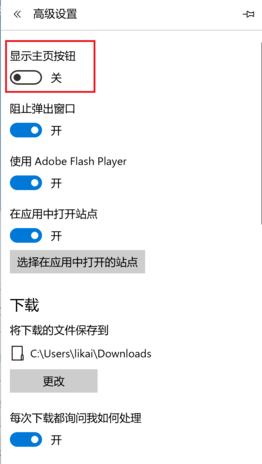
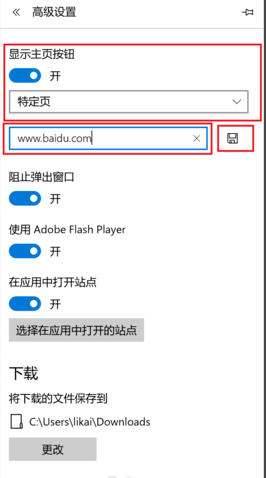
5、接下來(lái)我們就返回到Microsoft Edge瀏覽器主界面,這個(gè)時(shí)候我們?cè)诮缑嬷芯涂梢哉业街黜?yè)按鈕,我們點(diǎn)擊后就可以進(jìn)入到自己設(shè)置的界面,是不是很簡(jiǎn)單呢,趕緊來(lái)下載體驗(yàn)吧。
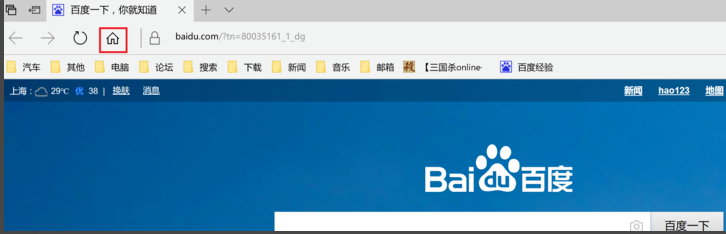
Microsoft Edge瀏覽器常見問(wèn)題
一、Microsoft Edge瀏覽器怎么添加插件?
1、我們打開Microsoft Edge瀏覽器進(jìn)入到軟件主界面,接下里我們點(diǎn)擊界面右上角的“...”圖標(biāo),會(huì)出現(xiàn)菜單欄選項(xiàng),如下圖所示,我們找到“擴(kuò)展”選項(xiàng),然后進(jìn)入下一步。
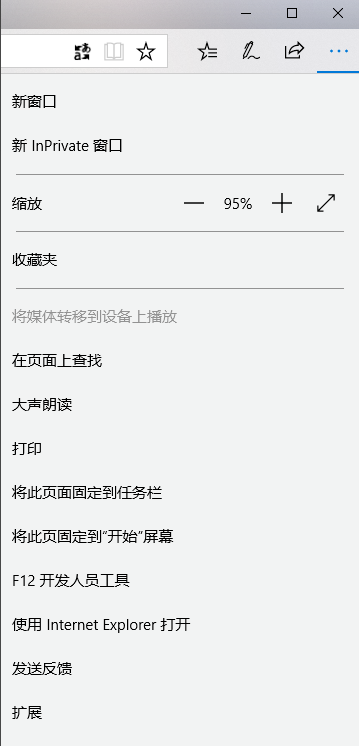
2、點(diǎn)擊擴(kuò)展后,我們就進(jìn)入到下圖中的界面,我們可以看到瀏覽器上已經(jīng)安裝的插件,如果還需要添加安裝插件的話,我們?cè)冱c(diǎn)擊“從應(yīng)用商店獲取擴(kuò)展”選項(xiàng)。
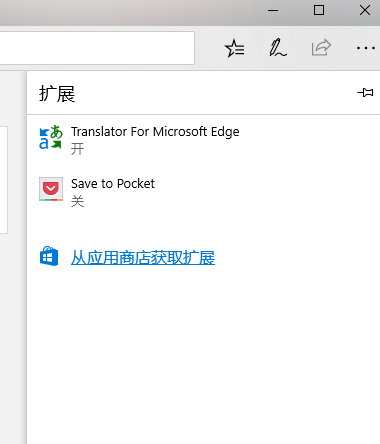
3、接下來(lái)我們就可以進(jìn)入到Microsoft Edge瀏覽器應(yīng)用商店界面,我們?cè)诮缑嬷锌梢钥吹接卸喾N類型的擴(kuò)展程序,找到自己需要的擴(kuò)展程序后點(diǎn)擊就如到下載界面。
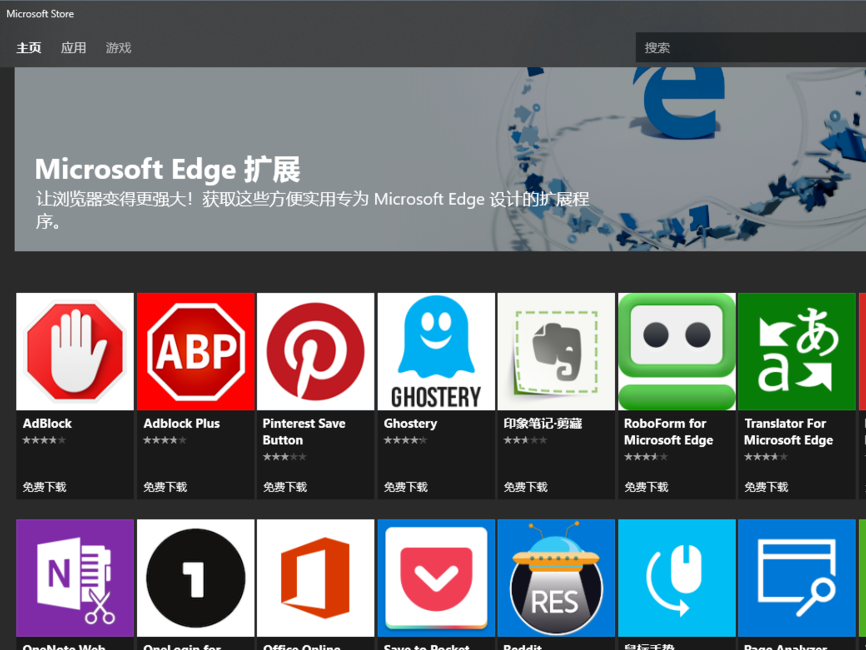
4、進(jìn)入到擴(kuò)展程序的下載界面,我們點(diǎn)擊界面的“獲取”就可以開始下載了,等待下載完成后呢后就可以自動(dòng)安裝到瀏覽器上。
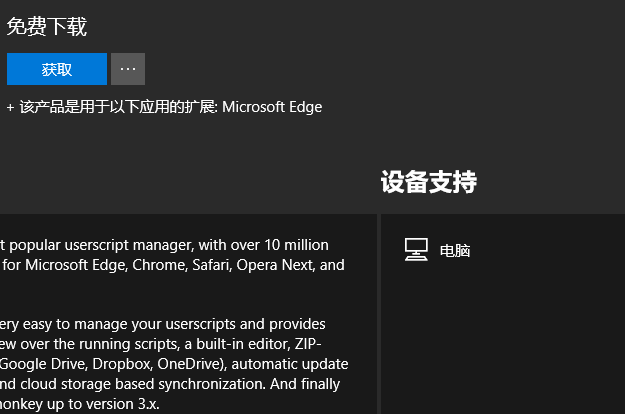
5、如下圖所示,顯示擴(kuò)展程序已經(jīng)安裝,我們點(diǎn)擊“啟動(dòng)”選項(xiàng),在瀏覽器界面就會(huì)顯示出下圖中的界面,提示你有一個(gè)新擴(kuò)展,我們點(diǎn)擊啟用。
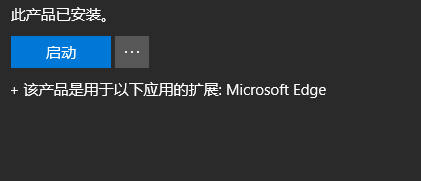
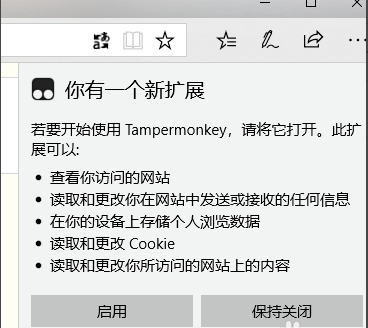
6、最后我們要添加的擴(kuò)展程序就可以添加完成了,我們?cè)跀U(kuò)展中選項(xiàng)中就可以看到已經(jīng)添加好的插件了。
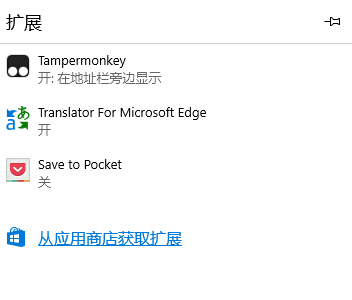

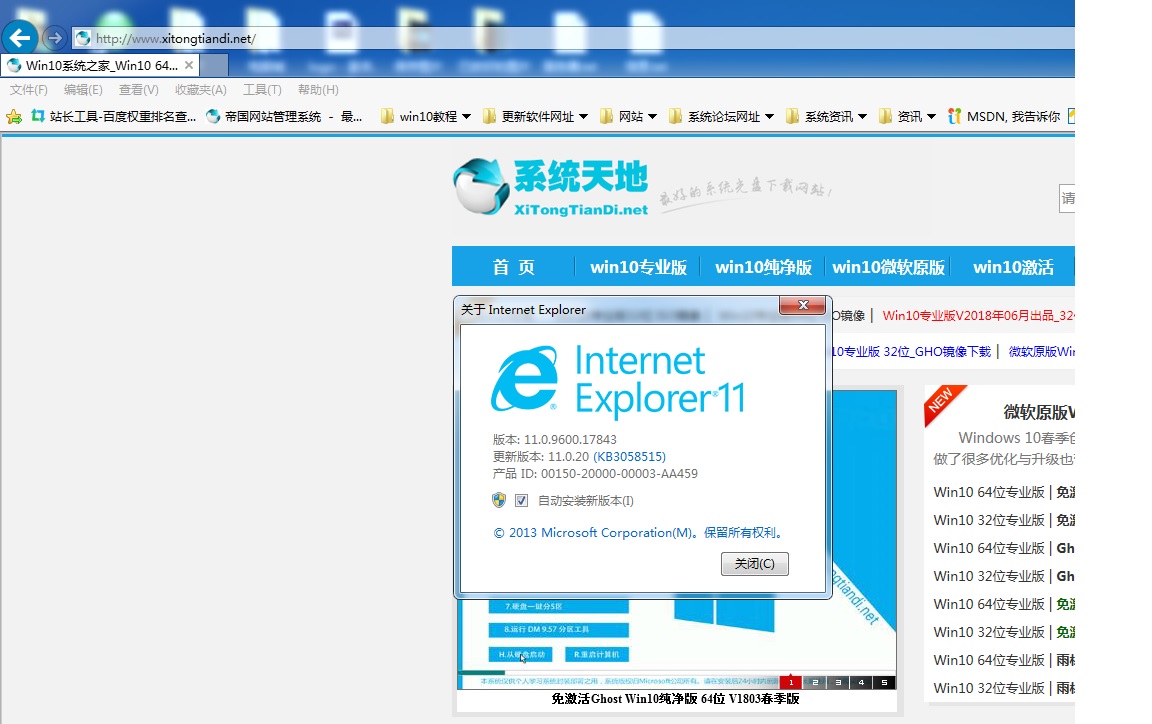


























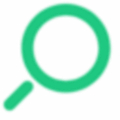









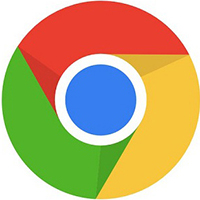

 蘇公網(wǎng)安備32032202000432
蘇公網(wǎng)安備32032202000432